如何使用金舟PDF编辑器给PDF文档标记注释
- 来源: 金舟软件
- 作者:sumin
- 时间:2023-08-16 18:13:56
PDF的注释工具很多人都不知道是啥,注释工具可以视作为做笔记,我们可以利用它们在文档中标注重要内容,这里分享具体的操作步骤,快来看看吧!

操作方法:
一、打开金舟PDF编辑器后,选择打开pdf文件;
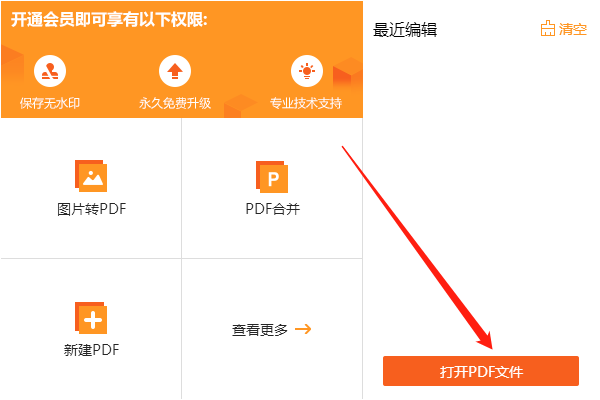
二、如图,在软件右侧可以看到这些工具,这些都是注释的一种;根据自己的需要选择添加即可;
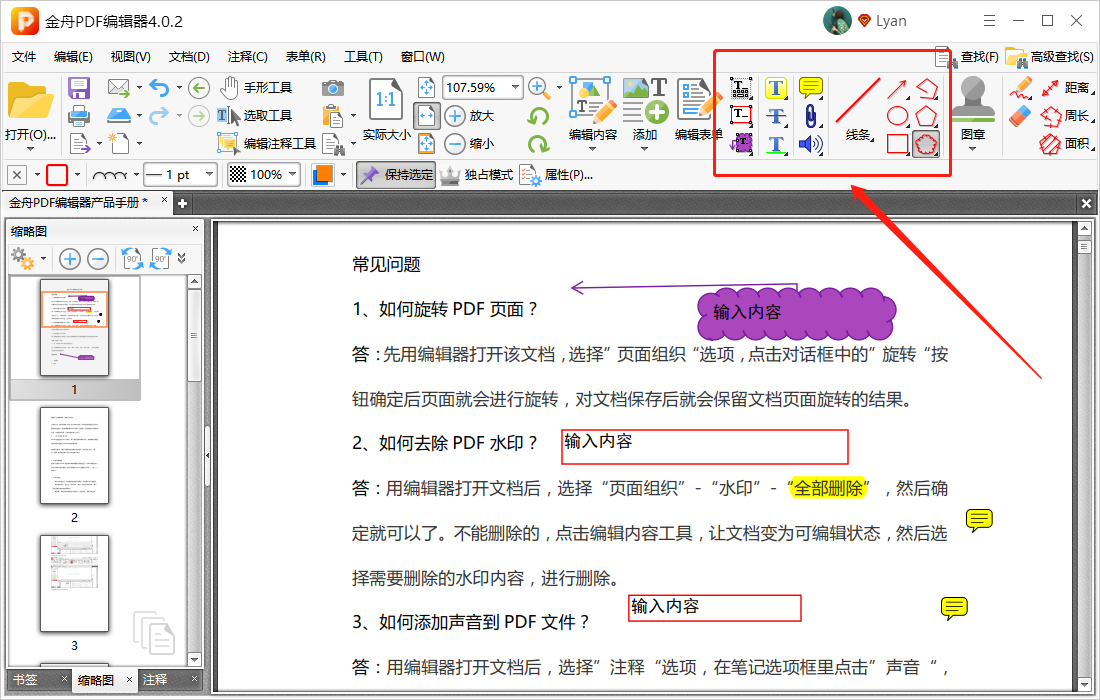
三、注释工具包含很多,点击“工具”-“注释和标记”可以看到所有注释工具;
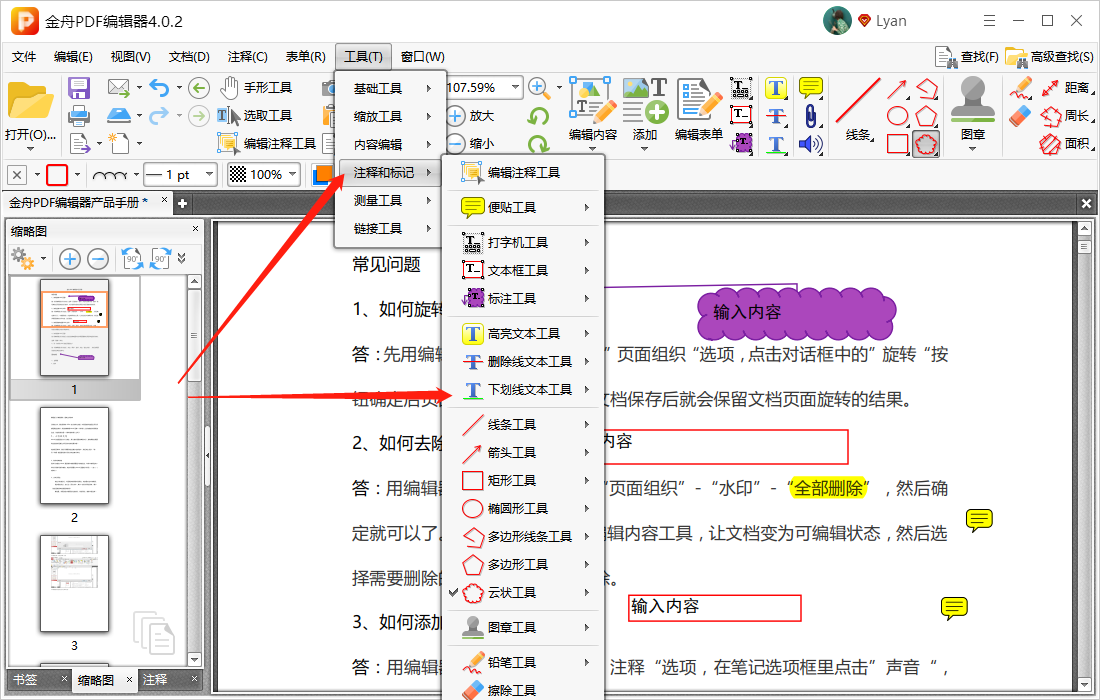
四、完成后,在注释选项中,可选择显示或者隐藏这些注释内容;
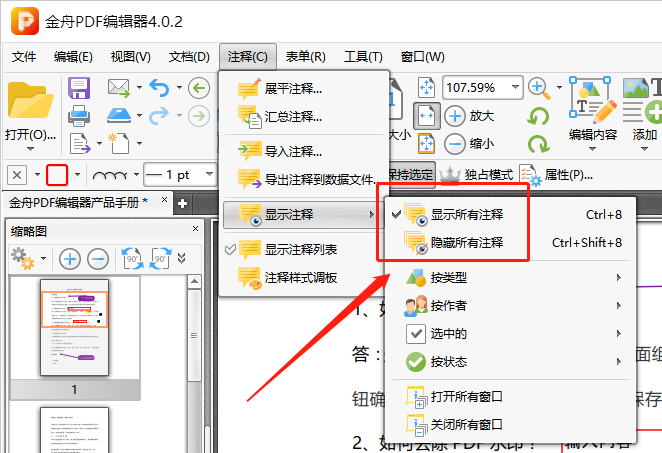
五、注释可自定义选择展平或者汇总,编辑文档时经常会用到的功能;
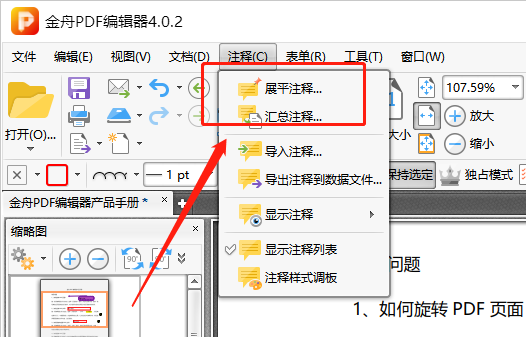
六、也可根据自己的需要导出文档中的注释,当然,也可以选择导入注释;
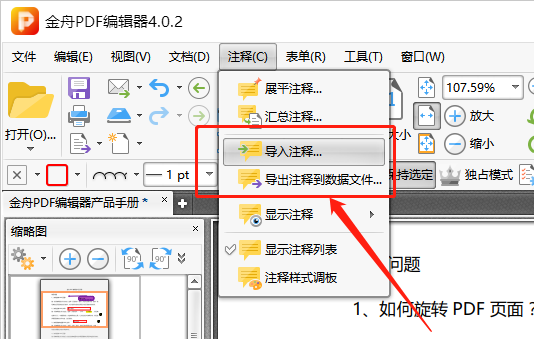
七、在注释样式调板中可以更改注释的样式。
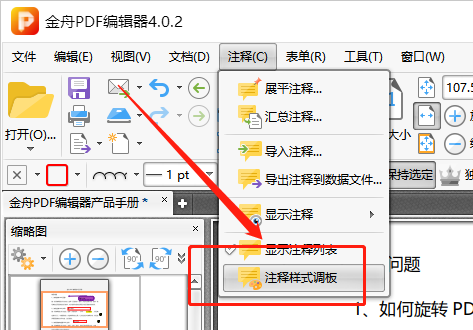
如果想要深入了解我们的产品,请到江下科技产品中心中了解更多产品信息!
推荐阅读:






























































































 官方正版
官方正版
 纯净安全
纯净安全








